win10的照片功能还没有来得及深入的体会一下,初步感觉操作会非常简单直接,功能也很全面。
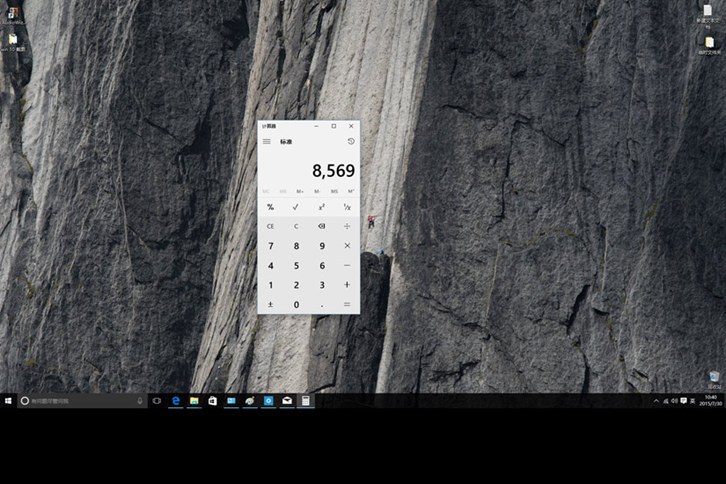
windows 10 新版的计算器界面,真的是大变脸!
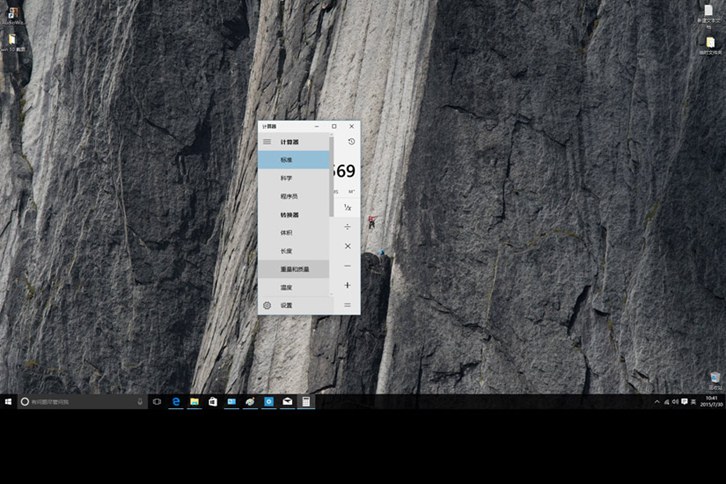
win10 的计算器可以实现丰富的功能设置,这是以前的产品根本没想到的。
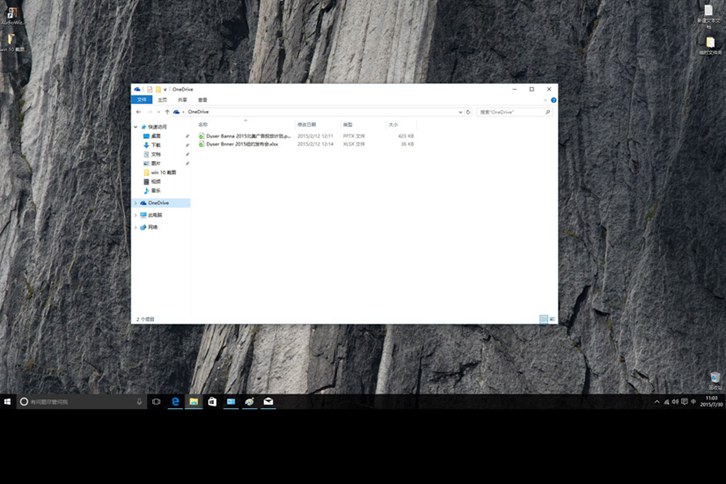
win10提供了微软一个非常出色的功能,那就是one drive,“云”办公服务,我们可以在网络环境下随意完成简单的文字和图片加工任务,在云存储中下载/打开/编辑/上传/保存。而在多个windows 10设备上,我们更能通过自己的个人微软账号随意备份和加工,相当的方便!
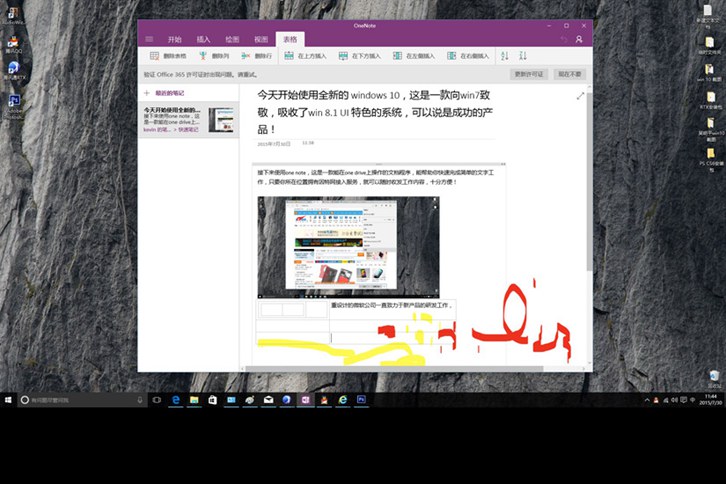
Windows10内置的One note 功能,类似简单的office应用,不过她集成了集中简单方便的 word/excel/PS 功能,windows 10 平板设备用起来无疑会更加顺手。
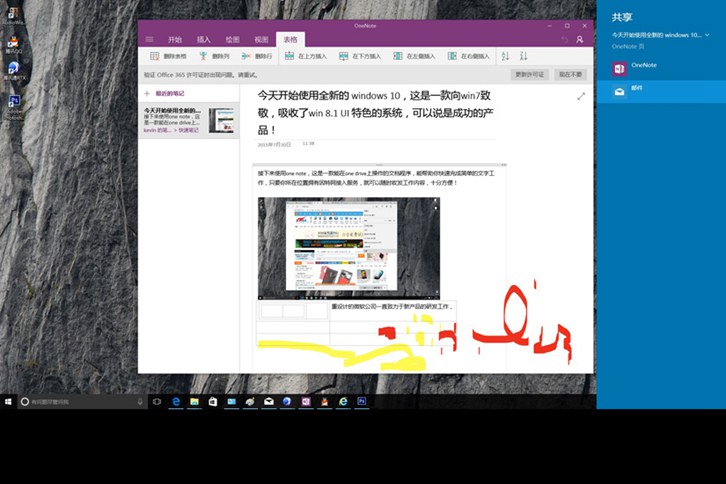
编辑完了,可以马上通过右边的应用扩散出去,哈哈这就是 windows 10 的主要设计思路之一!
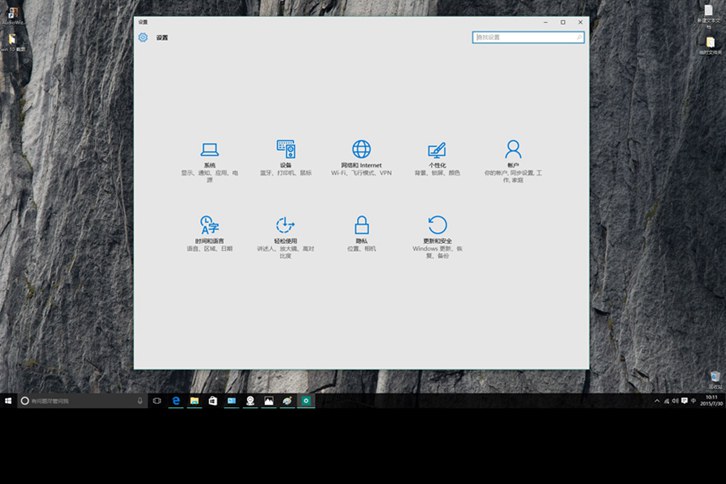
win10的系统设置的第一级界面设计和win8.1完全不同。
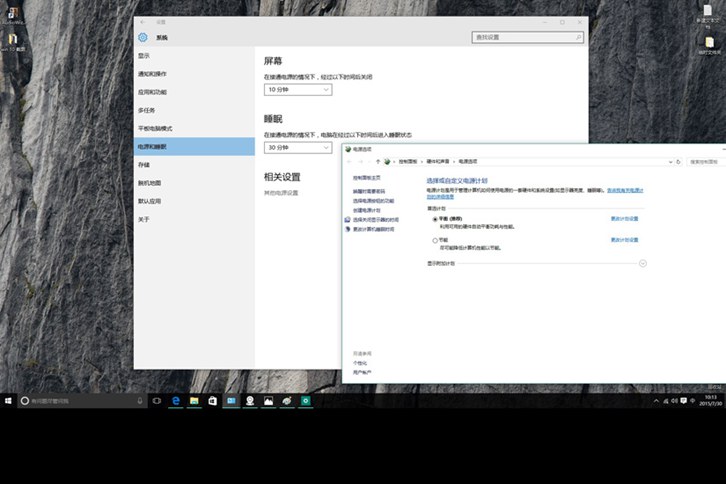
win10下的二三级设置界面就和Win8.1比较接近了,比如这个电源设置界面就是如此。
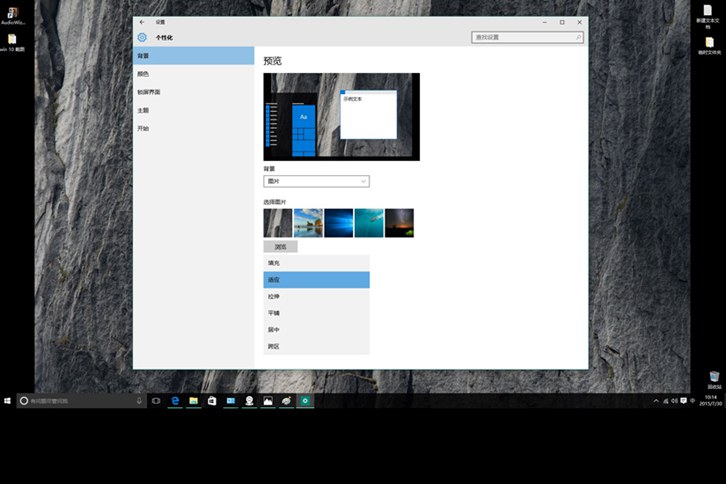
Win10下的个性化设置界面做了明显的改进优化。
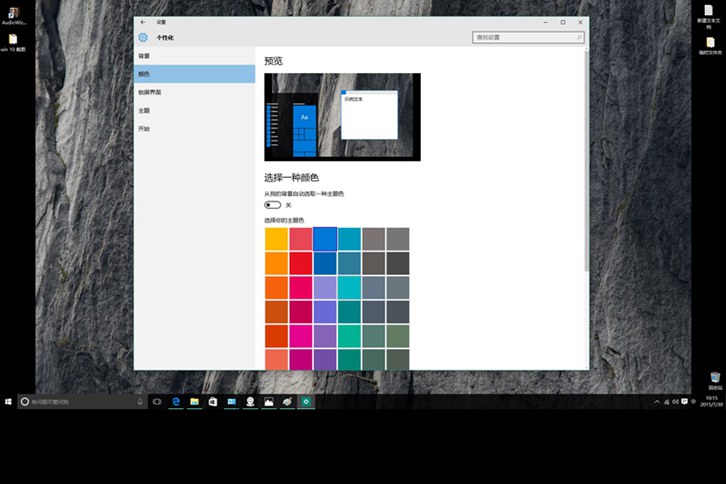
比如色彩设置就直接变成了纯粹直接的“色块”。

请注意最后一项设置:使开始菜单/任务栏处于透明效果,实际上我们只体会到了这唯一的一处透明效果,网络流传的“毛玻璃”效果是靠第三方插件实现的。




